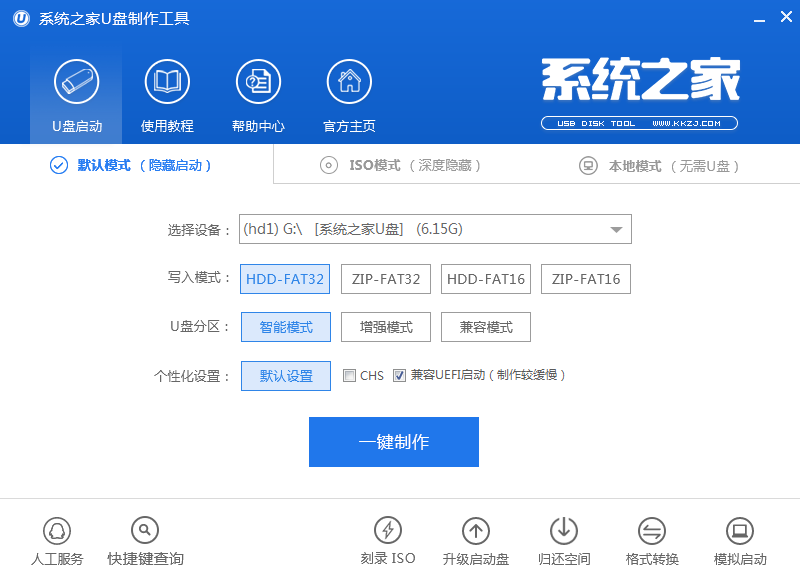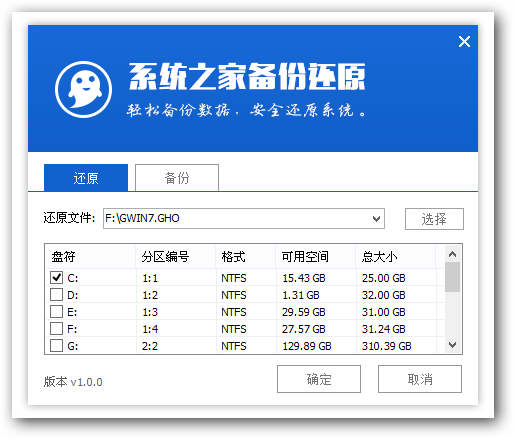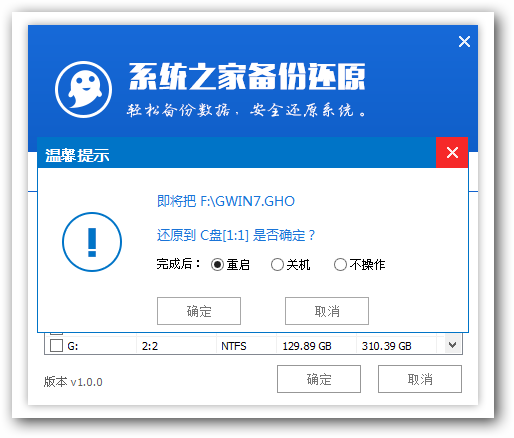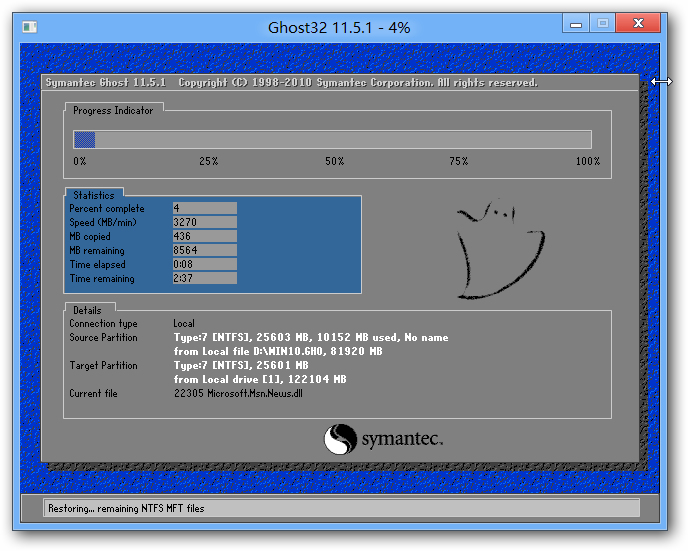u盘之家u盘启动盘制作工具使用教程
今天为大家介绍的是u盘之家u盘启动盘制作工具使用教程,因为u盘之家u盘启动盘制作工具可以用最快的速度让用户在电脑处于崩溃等各种恶劣的情况下依然可以成功安装好电脑系统!接着就是u盘之家u盘启动盘制作工具使用教程,希望大家会喜欢。
1、到系统之家u盘官网下载u盘启动盘制作工具,用4g以上内存u盘制作一个u盘启动盘。如图:
u盘之家u盘启动盘制作工具使用教程图1
2、一键u盘启动快捷键是f12,我们在重启电脑时连续不断按f12设置开机u盘启动。然后进入系统之家主菜单界面,选择【02】系统之家win8pe标准版回车,如图:
u盘之家u盘启动盘制作工具使用教程图2
3、进入pe系统后自动弹出u启动pe装机工具,选择win7镜像安装在c盘中,如图:
u盘之家u盘启动盘制作工具使用教程图3
4、接着弹出程序将执行还原操作窗口,勾选完成后重启,点击确定按钮,如图:
u盘之家u盘启动盘制作工具使用教程图4
5、静静等待程序安装过程,直至安装完成即可,如图:
u盘之家u盘启动盘制作工具使用教程图5
以上就是小编给你们介绍的u盘之家u盘启动盘制作工具使用教程了,u盘之家u盘启动盘制作工具使用教程不需要太多的步骤,只需要一个系统之家u盘启动盘制作工具,可以帮助你对自己的电脑进行一键装机或者是需要进行U盘制作。
相关文章
- U盘之家U盘启动盘制作工具介绍
- U盘启动盘制作下载
- rufus怎么制作win10启动盘?rufus制作u盘启动盘教程
- 微pe工具箱怎么制作u盘启动盘?微pe工具箱使用教程
- 如何使用优启通制作U盘启动盘?easyu优启通u盘制作教程
- 如何制作U盘系统盘?教你如何制作U盘系统盘
- U盘启动盘怎么装系统?U盘启动盘装系统教程
- 装机吧u盘启动盘pe制作教程
- 系统之家u盘装系统工具制作教程
- u盘启动盘制作教程
- 魔法猪u盘启动工具制作教程
- 电脑店u盘启动盘制作工具,详细教您如何制作PE系统
- 深度技术u盘启动盘安装winxp系统的方法步骤教程
- 怎么一键制作u盘启动盘呢?
- 超简单的ultraiso制作u盘启动盘图文步骤
- u盘启动盘制作工具下载
相关推荐
-
石大师U盘制作工具 V2.0.0 官方版

石大师U盘制作工具是一款十分便捷实用的系统重装工具,具有简单、快捷、安全、智能等特点,真正的傻瓜式制作,无需光驱,无需U盘,无需技术,鼠标单击,即可完成系统重装。有需要的朋友们欢迎点击下载使用。
-
系统之家U盘制作 V2.0.0 免费版

系统之家U盘制作工具是系统之家打造的系统重装工具,可以在线检测当前系统环境,检测当前电脑的硬件信息,并为用户推荐当前电脑最适合安装的操作系统,实现一键全自动安装升级操作系统。
-
晨枫U盘启动盘制作工具 V5.0_2007 官方版

晨枫U盘启动盘制作工具是一款万能U盘启动盘制作软件,这里为大家带来的晨枫U盘启动盘制作工具5 0版本,也是目前功能最为强大的。用户不需要专业的经验,跟着晨枫U盘启动盘制作工具的指示就能轻松完成操作,制作过程简单方便,容易上手。
-
老毛桃winpe V9.5 最新版

老毛桃u盘启动盘制作工具让用户可以自由替换系统,支持GHOST与原版系统安装,方便快捷。是一款不需要任何技术基础,一键制作,自动完成制作的装机必备工具。老毛桃u盘启动盘制作工具支持双显卡笔记本的引导进PE,防蓝屏新技术,旧电脑智能加速,欢迎下载
-
Ventoy V1.0.63 中文官方版

Ventoy是一款免费的多合一系统安装启动盘工具软件,支持Windows系统版本和linux几乎所有主流发行版,几乎支持任何ISO镜像文件,支持加载多个不同类型的ISO文件,有需要的用户快来下载吧。
-
RMPrepUSB(U盘启动盘制作工具) V2.1.745 官方版

RMPrepUSB是一款U盘启动盘制作工具,拥有非常多实用的功能,可以帮助用户对U盘设备进行低级格式化,如果你的U盘出现问题故障都可以用这种方法进行修复,支持把U盘格式化为NTFS,这能够大大提高文件传输速度。软件最主要的功能还是制作U盘启动盘,操作比较简单